CAD软件是一款常用的绘图软件,在CAD中绘图时,我们可能会遇到圆或者圆弧不光滑显示出多边形的情况,今天小编要给大家介绍的就是CAD中如何调整显示精度把圆变得光滑的操作方法,有需要的小伙伴可以参考一下。
1.首先,打开CAD软件,此时绘图区域有一个看上去不太圆的圆形,如下图所示。
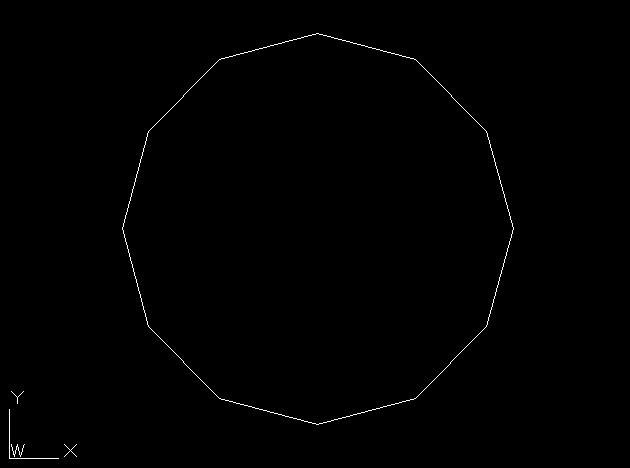
2.在命令行中输入【OP】,回车确认,调出【选项】对话框,选择【显示】页面,找到【显示精度】并在【圆弧和圆的平滑度】中输入【1000】,设置完成后点击【确定】。

3.设置完成后,我们可以看到此时的圆已经变得光滑了,效果如下图所示。
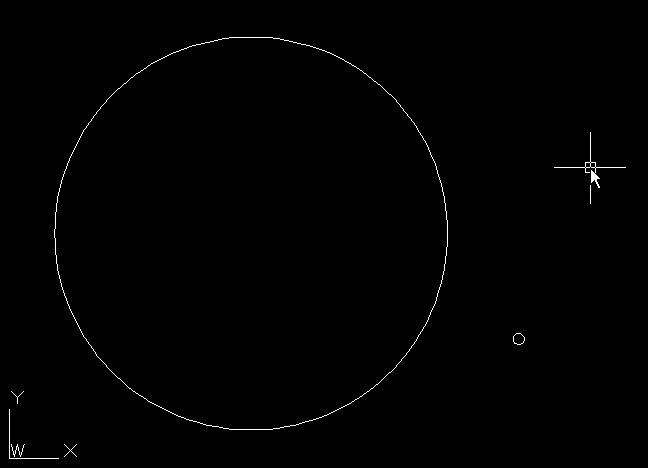
以上就是CAD中调整显示精度让圆变得光滑的操作方法,希望能帮助到大家,感谢您的阅读!
文章内容来源于网络,不代表本站立场,若侵犯到您的权益,可联系多特删除。(联系邮箱:9145908@qq.com)
 近期热点
近期热点
 最新资讯
最新资讯